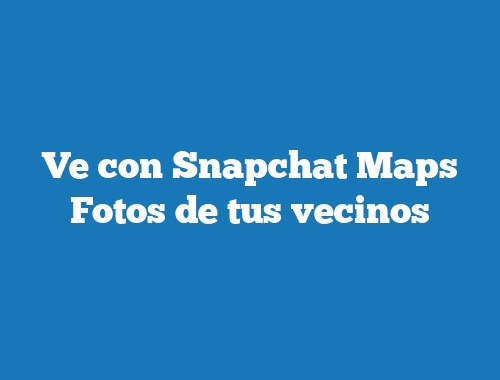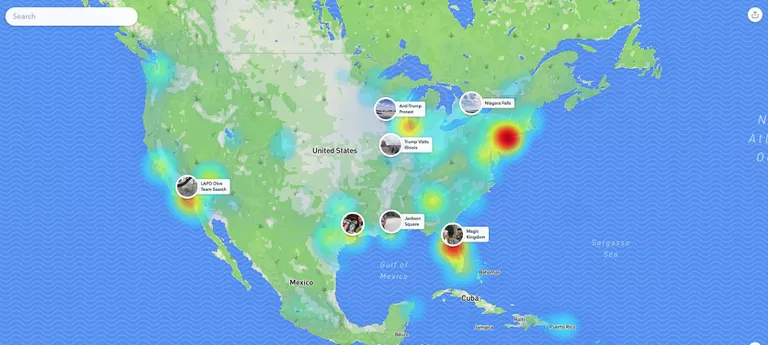
Puedes compartir tu ubicación con tus amigos en Snapchat aplicando filtros de ubicación a tus instantáneas, pero eso no es todo lo que puedes hacer. El mapa de Snapchat ofrece una forma completamente nueva de compartir tu ubicación.
Índice de contenidos
¿Qué es el mapa de Snapchat?
El Mapa de Snapchat es un mapa interactivo que puedes usar para compartir tu ubicación con tus amigos. También puedes ver a tus amigos en el mapa cuando comparten su ubicación contigo. Si tus amigos han integrado su cuenta Bitmoji con Snapchat, se mostrarán como sus personajes Bitmoji en el mapa.
El Mapa de Instantáneas también tiene una función de «Nuestra Historia» basada en la comunidad, que le permite agregar sus propias instantáneas desde una ubicación a una colección de historias para esa ubicación específica. Así que cuando alguien vaya a ver esa colección de historias del Mapa de Instantáneas, verá todas las instantáneas de todos los usuarios que contribuyeron a Nuestra historia para esa ubicación.
Cómo acceder al mapa de Snapchat en la aplicación Snapchat
Hay tres maneras de obtener el Mapa de Snapchat en la aplicación Snapchat para iOS y Android, y todas ellas son bastante sencillas.
Mapa de Snapchat en la aplicación Snapchat iOS.
- Pellizque los dedos para alejar la cámara, los amigos o la pantalla Discover : Coloque el dedo índice y el pulgar juntos en cualquiera de las tres pantallas principales desde el área exterior de la pantalla y arrástrelos lentamente, como si estuviera alejando algo en la pantalla. El mapa aparecerá en la pantalla.
- Toque la lupa en la parte superior de cualquier pantalla para acceder a la pantalla de búsqueda Aparecerá una versión pequeña del mapa de complemento debajo de la función de búsqueda en la pantalla de búsqueda. Tócalo para verlo en pantalla completa.
- Toque una historia de mapa en la pantalla Descubrir : Las historias del mapa de instantánea pueden aparecer aquí para que usted las revise. Toque cualquier historia de mapa para verla.
Nota : Si es la primera vez que abre el Snap Map, es posible que se le pida que configure la configuración de Snap Map. Podrás elegir si quieres que sólo tú, tus amigos o amigos específicos vean tu ubicación.
Si alguna vez quiere cambiar la configuración de su ubicación más adelante:
- Toque el icono de su perfil en la esquina superior izquierda,
- Toque el icono gear en la parte superior derecha para acceder a su configuración
- Desplácese hacia abajo hasta la sección Quién puede y pulse Ver Mi ubicación .
Cómo utilizar Snap Map en la aplicación Snapchat
Ahora que ya sabe cómo acceder al Mapa de ajuste, puede empezar a utilizarlo. Aquí están todas las diferentes maneras en las que usted puede aprovecharlo.
Snap Map muestra lo populares que son las Cataratas del Niágara.
- Ver Ubicaciones de tus amigos : Los amigos que hayan decidido compartir su ubicación contigo aparecerán en el Mapa de ajuste. Toque sobre un amigo para iniciar instantáneamente un chat con él o mantenga pulsado para ir a su perfil.
- Buscar la ubicación de un amigo : ¿Se pregunta en qué parte del mundo podría estar un amigo? Pulse Buscar en la parte superior de la pantalla para buscar un amigo específico en el mapa.
- Use el mapa de calor para ver las fotos compartidas de otros : Puede usar el dedo para arrastrar el mapa y buscar las salpicaduras de color en el mapa, que muestra de dónde viene la gente. El azul significa que sólo hay unos pocos broches de presión, mientras que el rojo significa que hay muchos broches de presión. Toque un área coloreada para ver las instantáneas compartidas desde allí.
- Ver Historias para Puntos Calientes : Al explorar las partes coloreadas del mapa se revelarán las colecciones de historias creadas para lugares y eventos extremadamente populares. Toque primero una parte muy popular del mapa para revelar la colección circular de cuentos, luego toque la colección de cuentos para ver los cuentos que se le agregaron.
- Agregue sus propias instantáneas a nuestra historia : Si está realizando una instantánea desde una ubicación con su propia colección de historias, puede seleccionar Nuestra historia en la ficha Enviar a después de tomar una instantánea. También puede puntear +Custom en la parte superior de la pestaña Enviar a para crear su propio Geo Story, que le permite compartirlo con personas cercanas.
Cómo usar el mapa de complemento desde la Web
También se puede acceder al Mapa de Snapchat desde un navegador web. De forma similar a como usarías tu dedo para arrastrar el mapa en la aplicación móvil, puedes usar el cursor para seleccionar y arrastrar el mapa a otras ubicaciones. También puedes usar el ratón o el trackpad para acercar y alejar la imagen.
El mapa de Snapchat.com.
Seleccione una parte coloreada o cualquier colección circular de historias que aparezca para ver las instantáneas. Aparecerá una ventana sobre el mapa y reproducirá automáticamente todas las instantáneas compartidas por las personas en esa ubicación específica.
Cómo desactivar el uso compartido de ubicaciones en el mapa de complemento
Si ha decidido que no desea compartir su ubicación en el mapa de complemento, puede desactivar la configuración de uso compartido de la ubicación. Para ello, acceda al mapa de instantánea pellizcando sus dedos en la pantalla y arrastrándolos hacia adentro, luego puntee en el icono del engranaje con el fantasma en él en la esquina superior derecha.
En la siguiente ficha Configuración, puntee en el botón Modo fantasma para activarlo. Cuando el Modo Fantasma esté activado, nadie podrá ver tu ubicación, ni siquiera tus amigos.